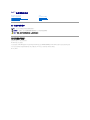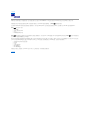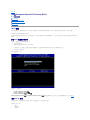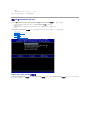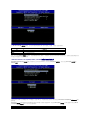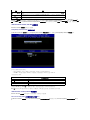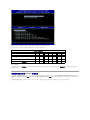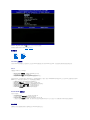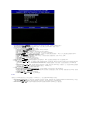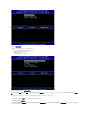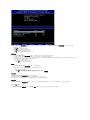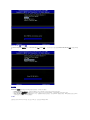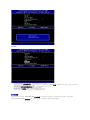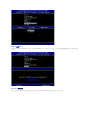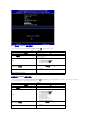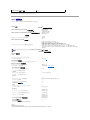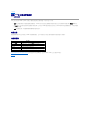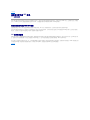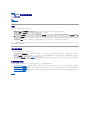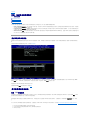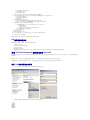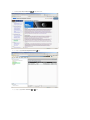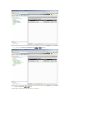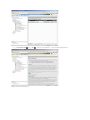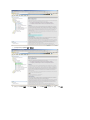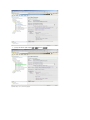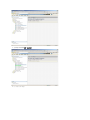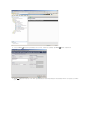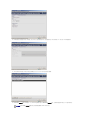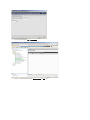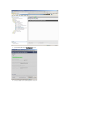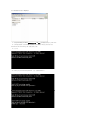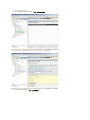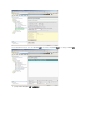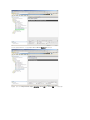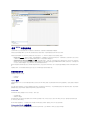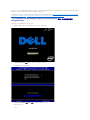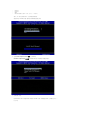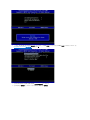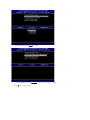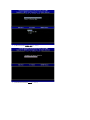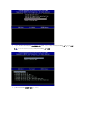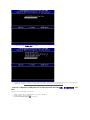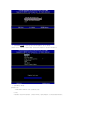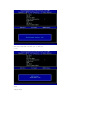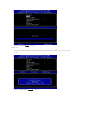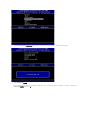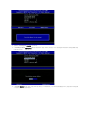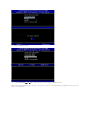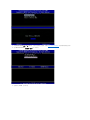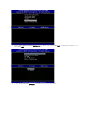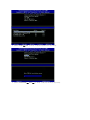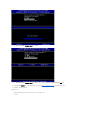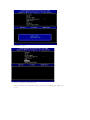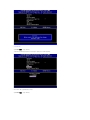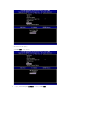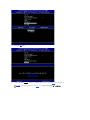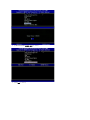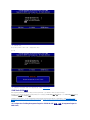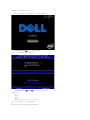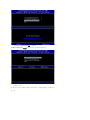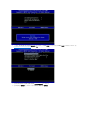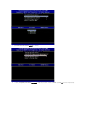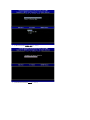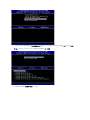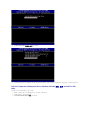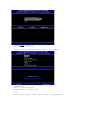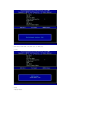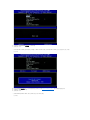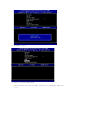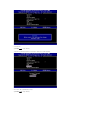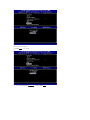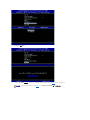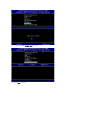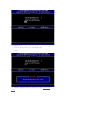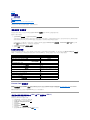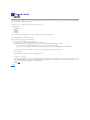Dell™ 系統管理員指南
註、注意事項和警示
本文件中的資訊如有變更,恕不另行通知。
© 2007DellInc.版權所有,翻印必究。
未經 Dell Inc. 的書面許可,不得以任何形式進行複製。
Intel Corporation 是本文件內容的貢獻源。
本文中使用的商標如下:Dell 與 DELL 徽標是 Dell Inc. 的商標;Intel 是 Intel Corporation 的註冊商標;Microsoft 與 Windows 是 Microsoft Corporation 在美國和/或其他國家/地區的商標或註冊商標。
本文件中述及的其他商標和產品名稱是指擁有相應商標和產品名稱的公司實體或其產品。Dell Inc. 對其他公司的商標和產品名稱不擁有任何專有權益。
2007 年 8 月 Rev. A00
關於 Intel® 主動式管理技術
部署
Intel AMT 設定與組態概觀
使用 Intel AMT WebGUI
Intel Management Engine BIOS Extension (MEBx)
重新導向序列與 IDE 通訊
佈建:設定與組態完成
故障排除
註:「註」表示可以幫助您更有效地使用電腦的重要資訊。
注意事項:「注意事項」表示有可能會損壞硬體或導致資料遺失,並告訴您如何避免此類問題。
警示:「警示」表示有可能會導致財產損失、人身傷害甚至死亡。

回到目錄頁
部署
Dell™ 系統管理員指南
準備好為使用者部署電腦後,請接通電腦電源,並將其連接至網路。使用整合式 Intel® 82566DM NIC。Intel 主動式管理技術 (Intel AMT) 無法與任何其他 NIC 解決方案配合作業。
電腦在開啟後將立即尋找設定與組態伺服器 (SCS)。電腦找到該伺服器後,具有 Intel AMT 功能的電腦將傳送一則 Hello (您好) 訊息給該伺服器。
您必須提供 DHCP 與 DNS 以確保設定與組態伺服器自動搜尋成功。如果未提供 DHCP 與 DNS,則必須將設定與組態伺服器 (SCS) IP 位址手動輸入具有 Intel AMT 功能的電腦的 MEBx。
Hello (您好) 訊息包括以下資訊:
l 佈建 ID (PID)
l 通用唯一識別符號 (UUID)
l IP 位址
l ROM 與韌體 (FW) 版本號
Hello (您好) 訊息對最終使用者是透明的。無回饋機制告知您電腦正在廣播該訊息。如果支援 TLS,則 SCS 將透過使用 TLS 預共用密鑰 (PSK) 密碼套件使用 Hello (您好 ) 訊息中的資訊啟動至
具有 Intel AMT 功能電腦的傳輸層安全 (TLS) 連線。
SCS 使用 PID 查詢佈建伺服器資料庫中的佈建複雜密碼 (PPS),然後使用 PPS 與 PID 產生 TLS 預主密鑰。TLS 是可選的。為確保安全及加密交易,如果基礎建設可用,請使用 TLS。如果您不使
用 TLS,則將使用 HTTP Digest 進行相互鑑定。HTTP Digest 不如 TLS 安全。SCS 將使用使用者名稱與密碼登入 Intel AMT 電腦,並佈建以下所需資料項目:
l 新 PPS 與 PID (用於將來的設定與組態)
l TLS 證書
l 私鑰
l 目前的日期與時間
l HTTP Digest 憑證
l HTTP Negotiate 憑證
電腦從設定狀態進入已佈建狀態,而 Intel AMT 完全可作業。進入已佈建狀態後,便可對電腦進行遠端管理。
回到目錄頁

回到目錄頁
Intel® Management Engine BIOS Extension (MEBx)
Dell™ 系統管理員指南
Intel MEBx 概觀
組態 Intel Management Engine (ME)
組態您的電腦以支援 Intel AMT 功能
MEBx 預設設定
MEBx 概觀
Intel® Management Engine BIOS Extension (MEBx) 可為您提供平台級組態選項,以組態 Management Engine (ME) 平台的行為。選項包括啟用與停用各個功能,以及設定電源組態。
本章節詳細介紹了 MEBx 組態選項與限制 (如果有)。
所有 ME 組態設定變更均不會在 MEBx 中快取。在您結束 MEBx 之前,不會將它們儲存在 ME 非揮發性記憶體 (NVM) 中。因此,如果 MEBx 當機,在當機之前所做的變更將不會儲存在 ME
NVM 中。
存取 MEBx 組態使用者介面
可透過以下步驟在電腦上存取 MEBx 組態使用者介面:
1. 開啟 (或重新啟動) 電腦。
2. 當螢幕上出現藍色 DELL™ 徽標時,請立即按 <Ctrl><p>。
如果您等待過久,並且螢幕上已出現作業系統徽標,則請繼續等待,直至看到 Microsoft® Windows® 作業系統桌面。然後關閉電腦並再試一次。
3. 鍵入 ME 密碼。按 <Enter> 鍵。
將出現 MEBx 螢幕,如下所示。
主選單提供了三個功能選擇:
l Intel ME Configuration (Intel ME 組態)
l Intel AMT Configuration (Intel AMT 組態)
l Change Intel ME Password (變更 Intel ME 密碼)
Intel ME Configuration (Intel ME 組態) 與 Intel AMT Configuration (Intel AMT 組態) 選單將在後續章節中予以討論。首先,透過這些選單繼續執行之前,您必須變更密碼。
變更 Intel ME 密碼
預設密碼是 admin,所有新部署的平台均使用該密碼。變更任一功能組態選項之前,您必須先變更預設密碼。
新密碼必須包括以下元素:
l 八個字元
l 一個大寫字母
l 一個小寫字母

l 一個數字
l 一個非字母數字特殊字元 (例如 !、$ 或 ;,但字元 :、" 和 , 除外)。
底線 ( _ ) 和空格均是有效的密碼字元,但並不會增強密碼複雜性。
組態 Intel® Management Engine (ME)
若要檢視 Intel® Management Engine (ME) Platform Configuration (Intel® Management Engine [ME] 平台組態) 頁面,請按照以下步驟執行:
1. 在 Management Engine BIOS Extension (MEBx) 主選單下,選擇 ME Configuration (ME 組態)。按 <Enter> 鍵。
2. 螢幕將出現以下訊息:
System resets after configuration changes.Continue:(Y/N) (組態變更後重設系統。是否繼續︰[Y/N])
3. 按 <Y> 鍵。
將開啟 ME Platform Configuration (ME 平台組態) 頁面。此頁面可讓您組態 ME 的特定功能,例如功能、電源選項等。以下為各章節的快速連結。
l Intel ME 狀態控制
l Intel ME 韌體局部更新限定式)
l Intel ME 功能控制
¡ 管理功能選擇
l Intel ME 電源控制
¡ 在主機睡眠狀態中開啟 Intel ME
Intel ME State Control (Intel ME 狀態控制)
選擇 ME Platform Configuration (ME 平台組態) 選單上的 ME State Control (ME 狀態控制) 選項後,螢幕將出現 ME State Control (ME 狀態控制) 選單。您可以停用 ME 以將 ME 電腦
與主平台隔離,直至除錯程序結束。

啟用 ME State Control (ME 狀態控制) 選項後,您可以在執行欄位故障除錯時停用 ME 以將 ME 電腦與主平台隔離。下表說明了這些選項的詳情。
實際上,ME 並非透過 Disabled (已停用) 選項而停用。而是在剛開始啟動的時候它便暫停了,以便電腦的任一匯流排上均不會具有從 ME 產生的資訊流量,從而確保您在對電腦問題進行除錯
時不必擔心 ME 在此過程中可能產生的任何影響。
Intel ME Firmware Local Update Qualifier (Intel ME 韌體局部更新限定式)
ME Platform Configuration (ME 平台組態) 選單上的該選項可設定允許局部更新 MEBx 的規定。預設設定為 Always Open (始終開啟)。其他可用設定為 Never Open (永不開啟) 與
Restricted (受限)。
為協助生產程序以及 OEM 特定現場韌體更新程序,ME 韌體提供了可組態 OEM 功能,將局部韌體更新通道始終保持為開啟,無論您為 ME Firmware Local Update (ME 韌體局部更新) 選項
選擇了何值。
Always Open (始終開啟) 選項可讓 OEM 使用 ME 韌體局部更新通道更新 ME 韌體,而無需每次都透過 MEBx。如果您選擇 Always Open (始終開啟),則 ME 組態選單下不會出現 ME FW
Local Update (ME FW 局部更新) 選項。下表說明了這些選項的詳情。
ME Platform State Control (ME 平台狀態控制)
選項
描述
已啟用
啟用平台上的 Management Engine
已停用
停用平台上的 Management Engine
ME Firmware Local Update Qualifier Option (ME 韌體局部更新限定式選項)

Always Open (始終開啟) 可啟用置換計數器,並可讓您進行局部 ME 韌體更新。置換計數器是一個在出廠時設定的值,依預設,可讓您進行局部 ME 韌體更新。Never Open (永不開啟) 與
Restricted (受限) 選項將停用置換計數器,並不會讓您進行局部 ME 韌體更新,除非明確選擇了 Intel ME Firmware Local Update (Intel ME 韌體局部更新) 選項。選擇 Never Open (永不
開啟) 或 Restricted (受限) 以新增 Intel ME Firmware Local Update (Intel ME 韌體局部更新) 選項,此選項可設定為 Enable (已啟用) 或 Disable (已停用)。依預設,該選項為已停用。
Intel ME Features Control (Intel ME 功能控制)
ME Features Control (ME 功能控制) 選單包含以下組態選擇。
Manageability Feature Selection (管理功能選擇)
選擇 ME Features Control (ME 功能控制) 選單上的 Manageability Feature Selection (管理功能選擇) 選項後,螢幕將出現 ME Manageability Feature (ME 管理功能) 選單。
您可以使用此選項確定要啟用的管理功能。
l ASF — 警報標準格式。ASF 是一項標準化公司資產管理技術。Intel ICH9 平台支援 ASF specification 2.0。
l Intel AMT — Intel 主動式管理技術。Intel AMT 是一項經改進的公司資產管理技術。Intel ICH9 平台支援 Intel AMT 3.0。
下表對這些選項進行了解釋。
您將選項由 Intel AMT 變更為 None (無) 時,螢幕將出現一則警告,表明如果您接受該變更,則 Intel AMT 將自動取消佈建。
None (無 ) 選項不具有由 ME 電腦提供的管理功能。此種情況下,韌體已載入 (即 ME 仍處於已啟用狀態),但是管理應用程式仍為停用狀態。
Intel ME Power Control (Intel ME 電源控制)
ME Power Control (ME 電源控制) 選單可組態 ME 平台電源相關選項。該選單包含以下組態選擇。
ME On in Host Sleep States (在主機睡眠狀態中開啟 ME)
選擇 ME Power Control (ME 電源控制) 選單上的 ME ON in Host Sleep States (在主機睡眠狀態中開啟 ME) 選項後,將載入 ME in Host Sleep States (在主機睡眠狀 態中的 ME) 選
單。
選項
描述
Always Open (始終開
啟)
將始終啟用 ME 韌體局部更新通道。開關機不會將已啟用變更為已停用。可忽略 ME FW Local Update (ME FW 局部更
新) 選項。
Never (永不)
ME 韌體局部更新通道由可以啟用或停用的 ME FW Local Update (ME FW 局部更新) 選項控制。開關機會將已啟用變更
為已停用。
Restricted (受限)
僅當 Intel AMT 處於未佈建狀態時,才會始終啟用 ME 韌體局部更新通道。開關機不會將已啟用變更為已停用。
Management Feature Select Option (管理功能選擇選項)
選項
描述
None (無 )
未選擇管理功能
Intel AMT
已選擇 Intel AMT 管理功能
ASF
已選擇 ASF 管理功能

所選的電源套裝程式將確定 ME 何時 ON (開啟)。預設電源套裝程式將關閉處於所有 Sx (S3/S4/S5) 狀態的 ME。
最終使用者管理員可以根據電腦的用途選擇使用哪種電源套裝程式。電源套裝程式選擇頁面如上所示。
* WoL — 網路喚醒
如果所選的電源套裝程式指示斷電後關閉,則 Intel ME 從機械性關閉 (G3) 狀態返回後仍將保持關閉狀態。如果所選的電源套裝程式未指示斷電後關閉,則 Intel ME 將先開啟電腦 (S0) 片刻,
然後再關閉電腦 (S5)。
組態您的電腦以支援 Intel AMT 管理功能
完成組態 Intel® Management Engine (ME) 功能後,在組態 Intel AMT 以執行清理系統啟動項前您必須重新啟動。以下影像是使用者選擇 Management Engine BIOS Extension (MEBx) 主選單
中的Intel AMT configuration (Intel AMT 組態) 選項後所顯示的 Intel AMT Configuration (Intel AMT 組態) 選單。此功能可讓您組態具有 Intel AMT 功能的電腦,以支援 Intel AMT 管理
功能。
您需要對網路連線與電腦技術術語 (例如 TCP/IP、DHCP、VLAN、IDE、DNS、子網路遮罩、預設閘道以及網域名稱) 有基本的瞭解。本文件不包含對這些術語的解釋。
受支援的電源套裝程式
電源套裝程式
1
2
3
4
5
6
7
S0 (電腦開啟)
ON (開啟)
ON (開啟)
ON (開啟)
ON (開啟)
ON (開啟)
ON (開啟)
ON (開啟)
S3 (掛起到內存)
OFF (關閉)
ON (開啟)
ON (開啟)
ME
WoL
ME
WoL
ON (開啟)
ON (開啟)
S4/S5 (掛起到磁碟/軟關機)
OFF (關閉)
OFF (關閉)
ON (開啟)
ON (開啟)
ME
WoL
ON (開啟)
ME
WoL
ME OFF After Power Loss (斷電後關閉 ME)
No (否)
No (否)
No (否)
No (否)
No (否)
Yes (是)
Yes (是)

Intel AMT Configuration (Intel AMT 組態) 頁面包含如下所示的使用者可組態選項。
若要獲得這些選單選項的影像,請參閱 企業模式與 SMB 模式。
選單選項
Host Name (主機名稱)
可向具有 Intel AMT 功能的電腦指定一個主機名稱。它是已啟用 Intel AMT 電腦的主機名稱。如果將 Intel AMT 設定為 DHCP,則該主機名稱必須與作業系統機器名稱完全相同。
TCP/IP
可讓您變更 Intel AMT 的以下 TCP/IP 組態。
l Network interface (網路介面) — ENABLE**/DISABLED (啟用**/停用)
如果停用網路介面,則不再需要任何 TCP/IP 設定。
l DHCP Mode (DHCP 模式) — ENABLE**/DISABLED (啟用**/停用)
如果啟用 DHCP Mode (DHCP 模式),則將透過 DHCP 伺服器組態 TCP/IP 設定。
如果停用 DHCP 模式,則 Intel AMT 需要以下靜態 TCP/IP 設定。如果電腦處於靜態模式,則需要一個用於 Intel Management Engine 的獨立 MAC 位址。此額外 MAC 位址通常稱為可管理 MAC
(MNGMAC) 位址。如果缺少獨立可管理 MAC 位址,則無法將電腦設定為靜態模式。
l IP address (IP 位址) — Intel Management Engine 的網際網路位址。
l Subnet mask (子網路遮罩) — 子網路遮罩用於確定 IP 位址所屬的子網路。
l Default Gateway address (預設閘道位址) — Intel Management Engine 的預設閘道。
l Preferred DNS address (慣用 DNS 位址) — 慣用網域名稱伺服器位址。
l Alternate DNS address (備用 DNS 位址) — 其他網域名稱伺服器位址。
l Domain name (網域名稱) — Intel Management Engine 的網域名稱。
Provision Model (佈建模式)
可使用以下佈建模式︰
l Compatibility Mode (相容性模式) — Intel AMT 3.0**/Intel AMT 1.0
相容性模式可讓使用者在 Intel AMT 3.0 與 Intel AMT 1.0 間切換。
l Provisioning Mode (佈建模式) — Enterprise**/Small Business (企業**/小型企業)
它可讓您在小型企業模式與企業模式間選擇一種。企業模式的安全設定與小型企業模式的可能不同。由於安全設定不同,每種模式需要不同的程序完成設定與組態程序。
設定與組態
此選單包含用於設定與組態伺服器的參數。此選單還包含用於 PSK 與 PKI 組態的安全設定。
l 主機名稱
l TCP/IP
l 佈建模式
l 設定與組態
l 取消佈建
l VLAN
l SOL/IDE-R
l 安全韌體更新
l 設定 PRTC
l 閒置逾時

l Current Provisioning Mode (目前佈建模式) — 顯示目前佈建的 TLS 模式:None (無)、PKI 或 PSK。此組態僅在企業佈建模式中顯示。
l Provisioning Record (佈建記錄) — 顯示電腦的佈建 PSK/PKI 記錄資料。如果尚未輸入資料,MEBx 將顯示一則訊息,內容為︰
Provision Record not present (佈建記錄不存在)
如果已輸入資料,則 Provision Record (佈建記錄) 將顯示以下選項︰
¡ TLS provisioning (TLS 佈建模式) — 顯示電腦的目前組態模式:None (無)、PSK 或 PKI。
¡ Provisioning IP (佈建 IP) — 設定與組態伺服器的 IP。
¡ Date of Provision (佈建日期) — 以 MM/DD/YYYY HH:MM 的格式顯示佈建的日期與時間。
¡ DNS — 顯示是否在使用 Secure DNS (安全 DNS)。0 表示未使用 DNS,1 表示正在使用安全 DNS (僅 PKI)。
¡ Host Initiated (主機啟動) — 顯示主機是否已啟動設定與組態程序:「No (否)」表示主機未啟動設定與組態程序,「Yes (是)」表示主機已啟動設定與組態程序 (僅 PKI)。
¡ Hash Data (雜湊資料) — 顯示 40 個字元憑證雜湊資料 (僅 PKI)。
¡ Hash Algorithm (雜湊演算法) — 說明雜湊類型。目前僅支援 SHA1 (僅 PKI)。
¡ IsDefault — 如果所選的預設演算法為雜湊演算法,則顯示「Yes (是)」。如果所使用的演算法不是雜湊演算法,則顯示「No (否)」(僅 PKI)。
¡ FQDN – 憑證中提及的佈建伺服器的 FQDN (僅 PKI)。
¡ Serial Number (序號) — 表示憑證授權單位序號的 32 個字元。
¡ Time Validity Pass (有效時效) — 表示憑證是否通過時效檢查。
l Provisioning Server (佈建伺服器) — Intel AMT 佈建伺服器的 IP 位址與連接埠號 (0 – 65535)。此組態僅在/企業佈建模式中顯示。預設連接埠號為 9971。
l TLS PSK — 包含 TLS PSK 組態設定的設定。
¡ Set PID and PPS (設定 PID 與 PPS) — 設定佈建識別符號 (PID) 與佈建複雜密碼 (PPS)。以雜湊格式輸入 PID 與 PPS。(範例 PID:1234-ABCD;PPS:1234-ABCD-1234-ABCD-
1234-ABCD-1234-ABCD) 註:PPS 值為「0000-0000-0000-0000-0000-0000-0000-0000」不會變更設定組態狀態。如果使用該值,則設定與組態狀態保持為「Not-started (未開
始)」。
¡ Delete PID and PPS (刪除 PID 與 PPS) — 刪除 ME 中儲存的目前 PID 與 PPS。如果未輸入 PID 與 PPS,則 MEBX 將返回一則錯誤訊息。註:使用此選項不會將設定與組態程
序參數設定為「Not Started (未開始)」。此選項會將設定與組態程序參數設定為「In Process (執行中)」。
¡ Time Validity Pass (有效時效) — 表示憑證是否通過時效檢查。
l TLS PKI — 包含用於 TLS PKI 組態設定的設定。
¡ Remote Configuration Enable/Disable (遠端組態啟用/停用) — 停用或啟用遠端組態。如果未啟用此選項,則無法執行遠端組態。
¡ Manage Certificate Hashes (管理憑證雜湊) — 顯示目前儲存的雜湊清單以及目前的狀態。若要變更憑證的工作狀態,請按 <+> 鍵。若要刪除雜湊,請按 <del> 鍵。若要新增
其他按鍵,請按 <ins> 鍵。
¡ Set FQDN (設定 FQDN) — 為電腦設定完全合格的網域名稱。
¡ Set PKI DNS suffix (設定 PKI DNS 尾碼) — 設定 PKI DNS 尾碼。
TLS PSK
子選單包含用於 TLS PSK 組態設定的設定。如果設定與組態為「In-process (執行中)」,則設定或刪除 PID/PPS 將導致部分取消佈建。
l Set PID and PPS (設定 PID 與 PPS) — 設定 PID 與 PPS。以雜湊格式輸入 PID 與 PPS。(範例 PID:1234-ABCD;PPS:1234-ABCD-1234-ABCD-1234-ABCD-1234-ABCD) 註:PPS 值為
「0000-0000-0000-0000-0000-0000-0000-0000」不會變更設定組態狀態。如果使用該值,則設定與組態狀態保持為「Not-started (未開始)」。
l Delete PID and PPS (刪除 PID 與 PPS) — 刪除 ME 中儲存的目前 PID 與 PPS。如果未輸入 PID 與 PPS,則 MEBX 將返回一則錯誤訊息。

TLS PKI — 遠端組態設定
遠端組態選項位於 TLS PKI 子選單下。共有四個遠端組態項目︰
l Remote Configuration Enable/Disable (遠端組態啟用/停用)
l Manage Certificate Hashes (管理憑證雜湊)
l Set FQDN (設定 FQDN)
l Set PKI DNS Suffix (設定 PKI DNS 尾碼)
Remote Configuration Enable/Disable (遠端組態啟 用/停用)
可選的選項為 Enable (啟 用) 與 Disable (停用)。停用 Remote Configuration (遠端組態) 後,仍會顯示其下的選單選項,但不會使用這些選項直至啟用 Remote Configuration (遠端組
態)。
一旦開始執行設定與組態程序,便無法再修改此選項。僅當電腦處於出廠預設狀態或未佈建狀態時,才可修改此參數。
如果設定與組態為 In-process (執行中),則啟用/停用遠端組態將導致部分取消佈建。
Manage Certificate Hashes (管理憑證雜湊)
選擇 Remote Configuration (遠端組態) 選單下的 Manage Certificate Hashes (管理憑證雜湊) 選單以顯示 Manage Certificate Hashes (管理憑證雜湊)選單。出廠時提供了四種預設雜
湊。根據客戶需要可刪除或新增雜湊。

Manage Certificate Hash (管理憑證雜湊) 螢幕上顯示了多種可用來管理電腦中雜湊的鍵盤控制項。使用 Manage Certificate Hash (管理憑證雜湊) 選單時,可使用以下按鍵:
l Escape 鍵 — 結束選單
l Insert 鍵 — 將自訂憑證雜湊新增至電腦
l Delete 鍵 — 刪除電腦中目前所選的憑證雜湊
l <+> 鍵 — 變更目前所選的憑證雜湊的工作狀態
l Enter 鍵 — 顯示目前所選的憑證雜湊的詳細資料
新增自訂雜湊
1. 在 Manage Certificate Hash (管理憑證雜湊) 螢幕中,按 <Insert> 鍵。將顯示一個需要輸入雜湊名稱的文字欄位。
2. 您必須輸入雜湊名稱。雜湊名稱最長不能超過 32 個字元。按 <Enter> 鍵後,系統將提示您輸入憑證雜湊值。
3. 憑證雜湊值為一個 20 位元組十六進位數字。您必須按正確格式輸入雜湊資料,否則將顯示訊息 Invalid Hash Certificate Entered - Try Again (輸入的雜湊憑證無效,請再試一
次)。按 <Enter> 鍵後,系統將詢問您是否設定雜湊的工作狀態。
4. 此詢問可讓您設定自訂雜湊的工作狀態。
¡ Yes (是) — 自訂雜湊將標誌為處於作用中。
¡ No (否) (預設) — VA_Hash 在 EPS 中維護。
刪除雜湊
1. 在 Manage Certificate Hash (管理憑證雜湊) 螢幕中,按 <Delete> 鍵將顯示
Delete this certificate hash?(Y/N) (是否刪除此憑證雜湊?[Y/N])
提示。
2. 此選項可讓您刪除所選的憑證雜湊。
¡ Yes (是) — MEBx 將傳送訊息給 FW 以刪除所選的雜湊。
¡ No (否) — MEBx 將不會刪除所選的雜湊,並會返回 Remote Configuration (遠端組態)。
變更工作狀 態
在 Manage Certificate Hash (管理憑證雜湊) 螢幕中,按 <+> 鍵將顯示
Change the active state of this hash?(Y/N) (是否變更該雜湊的工作狀態?[Y/N])
提示。選擇是將切換目前所選的憑證雜湊的工作狀態。將雜湊設定為現用表示在 PSK 佈建期間該雜湊可用。
檢視憑證雜湊
在 Manage Certificate Hash (管理憑證雜湊) 螢幕中,按 <Enter> 鍵。將顯示所選的憑證雜湊的詳細資料,包括:雜湊名稱、憑證雜湊資料、工作狀態以及預設狀態。
Set FQDN (設定 FQDN)
選擇 Remote Configuration (遠端組態) 選單下的 Set FQDN (設定 FQDN) 後,系統將提示您輸入佈建伺服器的全限定網名 (FQDN)。

Set PKI DNS Suffix (設定 PKI DNS 尾碼)
選擇 Remote Configuration (遠端組態) 選單下的 Set PKI DNS Suffix (設定 PKI DNS 尾碼) 後,系統將提示您輸入佈建伺服器的 PKI DNS Suffix (PKI DNS 尾碼)。按鍵值在 EPS 中維
護。
取消佈建
Un-Provision (取消佈建) 選項可讓您將 Intel AMT 組態重設為出廠預設值。取消佈建共有三種類型:
l Partial Un-provision (部分取消佈建) — 此選項可將除 PID/PPS 之外的所有 Intel AMT 設定重設為其預設值。MEBx 密碼不受影響。
l Full Un-provision (全部取消佈建) — 此選項可將所有 Intel AMT 設定重設為其預設值。如果存在 PID/PPS 值,則兩個值均將遺失。MEBx 密碼不受影響。
l CMOS clear (CMOS 清除) — 此取消佈建選項在 MEBx 中不可用。此選項會將所有值清除至其預設值。如果存在 PID/PPS,則兩個值均將遺失。MEBx 密碼將重設為預設值 (admin)。
若要呼叫此選項,您需要清除 CMOS (即主機板跳線)
VLAN
此選項可啟用或停用 Intel AMT 的 VLAN 支援。如果已啟用 VLAN 支援,則必須組態 VLAN 標籤 (1-4094)。

SOL/IDE-R
l Username and Password (使用者名稱與密碼) — DISABLED**/ENABLED (已停用**/已啟用)
此選項可提供 SOL/IDER 作業階段的使用者鑑定。如果使用 Kerberos 通訊協定,則請將此選項設定為 Disabled (已停用),並透過 Kerberos 設定使用者鑑定。如果使用的不是 Kerberos,
則您可以選擇啟用或停用 SOL/IDER 作業階段的使用者鑑定。
l Serial-Over-LAN (透過區域網路傳送序列埠命令) (SOL) — DISABLED**/ENABLED (已停用**/已啟用)
SOL 可讓 Intel AMT 管理的用戶端控制台輸入/輸出重新導向至管理伺服器控制台。
l IDE Redirection (IDE 重新導向) (IDE-R) — DISABLED**/ENABLED (已停用**/已啟用)
透過 IDE-R,Intel AMT 管理的用戶端可以在管理控制台上透過遠端磁碟影像進行啟動。
安全韌體更新
此選項可讓您啟用/停用安全韌體更新。Secure firmware update (安全韌 體更新) 要求使用管理員使用者名稱與密碼。如果未提供管理員使用者名稱與密碼,則無法更新韌體。
如果已啟用 secure firmware update (安全韌體更新) 功能,則您可以使用此安全方法更新該韌體。安全韌體更新要經過 LMS 驅動程式。

Set PRTC (設定 PRTC)
以 GMT (UTC) (YYYY:MM:DD:HH:MM:SS) 格式輸入 PRTC。有效的日期範圍為 2004 年 1 月 1 日 – 2021 年 1 月 4 日。實際上,設定 PRTC 值用於在斷電期間維護 PRTC。此組態僅在企業佈建
模式中顯示。
Idle Timeout (閒置逾時)
此設定用於定義 ME WoL 閒置逾時。此計時器過期後,ME 將進入低功率狀態。此逾時僅在選擇了一個 ME WoL 電源規定時有效。快速輸入一個值。

DHCP 模式中 Intel AMT 的設定範例
下表展示了用於組態 DHCP 模式的電腦的 Intel AMT Configuration (Intel AMT 組態) 選單頁面的基本欄位設定範例。
儲存並結束 MEBx,然後將電腦啟動至 Microsoft® Windows® 作業系統。
靜態模式中 Intel AMT 的設定範例
下表說明了用於組態靜態模式的電腦的 Intel AMT Configuration (Intel AMT 組態) 選單頁的基本欄位設定範例。電腦需要兩個 MAC 位址 (GBE MAC 位址與可管理 MAC 位址) 以執行靜態
模式。如果沒有可管理 MAC 位址,則無法在靜態模式下設定 Intel AMT。
DHCP 模式中的 Intel AMT 組態範例
Intel AMT 組態參數
值
Intel AMT Configuration (Intel AMT 組態)
選擇然後按 <Enter> 鍵。
Host Name (主機名稱)
範例:IntelAMT
其與作業系統電腦名稱相同。
TCP/IP
按如下所示設定參數:
l 啟用 Network interface (網路介面)
l 啟用 DHCP Mode (DHCP 模式)
l 設定網域名稱 (例如 amt.intel.com)
Provision Model (佈建模式)
l Intel AMT 3.0 Mode (Intel AMT 3.0 模式)
l Small Business (中小型企業)
SOL/IDE-R
l 啟用 SOL
l 啟用 IDE-R
Remote FW Update (遠端 FW 更新)
啟用
靜態模式中的 Intel AMT 組態範例
Intel AMT 組態參數
值
Intel AMT Configuration (Intel AMT 組態)
選擇並按 <Enter> 鍵
Host Name (主機名稱)
範例:IntelAMT
TCP/IP
按如下所示設定參數:
l 啟用 Network interface (網路介面)
l 停用 DHCP Mode (DHCP 模式)
l 設定 IP 位址 (例如 192.168.0.15)
l 設定子網路遮罩 (例如 255.255.255.0)
l 預設閘道位址是可選的
l 慣用 DNS 位址是可選的
l 其他 DNS 位址是可選的
l 設定網域名稱 (例如 amt.intel.com)
Provision Model (佈建模式)
l Intel AMT 3.0 Mode (Intel AMT 3.0 模式)
l Small Business (小型企業)
SOL/IDE-R
l 啟用 SOL
l 啟用 IDE-R

儲存並結束 MEBx,然後將電腦啟動至 Microsoft® Windows® 作業系統。
MEBx 預設設定
下表列示了 Intel® Management Engine BIOS Extension (MEBx) 的所有預設設定。
Intel ME 平台組態預設設定
Intel AMT 組態預設設定
*預設設定
**可導致 Intel AMT 部分取消佈建
1
僅當進行 Management Engine (ME) 故障排除時才會變更 Intel ME Platform State Control (Intel ME 平台狀態控制)
Remote FW Update (遠端 FW 更新)
已啟用
Password (密碼)
admin
Intel ME Platform State Control (Intel ME 平台狀態控制)
1
Enabled (已啟用) *
Disabled (已停用)
Intel ME Firmware Local Update Qualifier (Intel ME 韌體局部更新限定式)
Always Open (始終開啟) *
Never Open (永不開啟)
Restricted (受限)
Intel ME Features Control (Intel ME 功能控制)
Manageability Feature Selection (管理功能選擇)
None (無)
Intel AMT *
ASF
Intel ME Power Control (Intel ME 電源控制)
Intel ME ON in Host Sleep States (在主機睡眠狀態中開啟 ME)
Desktop: ON in S0 (Desktop:在 S0 中開啟)
Desktop: ON in S0, S3 (Desktop:在 S0、S3 中開啟)
Desktop: ON in S0, S3, S4-5 (Desktop:在 S0、S3、S4-5 中開啟) *
Desktop: ON in S0, ME WoL in S3 (Desktop:在 S0、ME WoL S3 中開啟)
Desktop: ON in S0, ME WoL in S3, S4-5 (Desktop:在 S0、ME WoL S3、S4-5 中開啟)
Desktop: ON in S0, S3, S4-5, OFF After Power Loss (Desktop:在 S0、S3、S4-5、斷電後關閉中開啟)
Desktop: ON in S0, ME WoL in S3, S4-5, OFF After Power Loss (Desktop:在 S0、ME WoL S3、S4-5、斷電後
關閉中開啟)
註:對於某些 E-Star 或低功率組態,預設設定為Desktop: ON in SO (Desktop:在 SO 中開啟)。
Host Name (主機名稱)
TCP/IP
Disable Network Interface? (是否停用網路介面?)
N
DHCP Enabled.Disable? (DHCP 已啟用。是否停用?)
N
Domain Name (網域名稱)
blank (空白)
2
Provision Model (佈建模式)
Enterprise.Change to Small Business? (企業。是否變更為小型企業?)
N
Setup and Configuration (設定與組態)
Current Provisioning Mode (目前的佈建模式)
佈建模式:PKI
Provisioning Record (佈建記錄)
顯示電腦的佈建 PSK/PKI 記錄資料。
Provisioning Server (佈建伺服器)
Provisioning Server Address (佈建伺服器位址)
0.0.0.0
Port Number (連接埠號) (0-65535)
0
TLS PSK
Set PID and PPS (設定 PID 與 PPS) **
空白 (格式為 ABCD-1234)
Delete PID and PPS (刪除 PID 與 PPS) **
TLS PKI
Remote Configuration Enable/Disable (啟用/停用遠端組態) **
已啟用
Manage Certificate Hashes (管理憑證雜湊)
Four default hashes active (四種預設雜湊處於作用中)
Set FQDN (設定 FQDN)
空白
Set PKI DNS Suffix (設定 PKI DNS 尾碼)
空白
Un-Provision (取消佈建)
3
VLAN
VLAN Disabled.Enable? (VLAN 已停用。是否啟用?)
N
VLAN ID (1-4094)
0 (僅當已啟用時)
SOL/IDE-R
Username & Password (使用者名稱與密碼)
Disabled (已停用)
Enabled (已啟用) *
Serial Over LAN (透過區域網路傳送序列埠命令)
Disabled (已停用)
Enabled (已啟用) *
IDE Redirection (IDE 重新導向)
Disabled (已停用)
Enabled (已啟用) *
Secure Firmware Update (安全韌體更新)
Disabled (已停用)
Enabled (已啟用) *
Set PRTC (設定 PRTC)
空白
Idle Timeout (閒置逾時)
Timeout Value (0x0-0xFFFF) (逾時值 [0x0-0xFFFF])
1

回到目錄頁
關於 Intel® 主動式管理技術
Dell™ 系統管理員指南
Intel® 主動式管理技術 (Intel AMT 或 iAMT®) 可讓各公司輕鬆地管理他們的連入網路的電腦。IT 管理可以進行以下作業:
l 發現網路上的電腦作業資產,無論電腦處於開啟或關閉狀態 — Intel AMT 使用不依電性系統記憶體中儲存的資訊存取電腦,甚至可以在斷電時存取電腦 (亦稱為帶外或 OOB 存取)。
l 遠端修復系統,即使作業系統出現故障 (發生軟體或作業系統故障),也可以使用 Intel AMT 遠端存取電腦以進行修復。在 Intel AMT 的帶外事件記錄與警報的援助下,IT 管理員可輕鬆
偵測到電腦系統問題。
l 保護網路免遭可能威脅,同時透過網路輕鬆將軟體與病毒保護保持為最新。
軟體支援
數家獨立軟體供應商 (ISV) 正在研發可配合 Intel AMT 功能的軟體套裝程式。這為 IT 管理員對其公司的連入網路的電腦資產執行遠端管理提供了諸多選項。
功能與優勢
Intel® Management Engine BIOS Extension (MEBx) 是 Intel 提供給 Dell 的可選 ROM 模組,包含在 Dell BIOS 中。MEBx 已自訂為適用於 Dell 電腦。
回到目錄頁
Intel AMT
功能
優勢
帶外 (OOB) 存取
允許遠端管理平台,無論系統電源與作業系統狀態如何
遠端故障排除與恢復
可極大地減少現場查訪,提昇 IT 技術人員的效率
前攝警報
減少當機時間並將修復時間降至最低
遠端硬體與軟體資產追蹤
透過手動編列追蹤詳盡目錄提高速度與精確度,減少資產會計成本
第三方不依電性儲存
透過手動編列追蹤詳盡目錄提高速度與精確度,減少資產會計成本

回到目錄頁
重新導向序列與 IDE 通訊
Dell™ 系統管理員指南
Intel® AMT 可讓您將序列與 IDE 通訊從受管理的用戶端重新導向至管理平台,無論受管理用戶端的啟動狀態與電源狀態如何。用戶端只需具有 Intel AMT 功能,且已接通電源並建立了網路連
接即可。Intel AMT 經由 TCP/IP 支援透過區域網路傳送序列埠命令 (SOL、文字/鍵盤重新導向) 與 IDE 重新導向 (IDER、CD-ROM 重新導向)。
透過區域網路傳送序列埠命令概觀
透過區域網路傳送序列埠命令 (SOL) 是透過標準網路連接模擬序列埠通訊的功能。SOL 可用於大多數管理應用程式,這些應用程式通常要求存在區域序列埠連接。
當使用 Intel AMT 重新導向庫在啟用了 Intel AMT 用戶端與管理控制台之間建立現用 SOL 階段作業時,用戶端的序列資訊流量將使用 LAN 連接透過 Intel AMT 重新導向,並提供給管理控制台。
與之相似,管理控制台可以透過 LAN 連接傳送序列資料,該連接顯示為透過用戶端序列埠。
IDE 重新導向概觀
IDE 重新導向 (IDER) 可透過標準網路連接模擬 IDE CD 磁碟機、傳統軟碟機或 LS-120 磁碟機。IDER 可讓管理機器透過網路將其本機磁碟機之一連接至受管理的用戶端。建立 IDER 階段作業
後,受管理的用戶端可使用遠端裝置,如同它是直接連接至其本身的 IDE 通道一樣。這有利於遠端啟動經由其他方法無回應的電腦。IDER 不支援 DVD 格式。
例如,IDER 用於啟動作業系統損壞的用戶端。首先,有效的啟動磁碟將載入管理控制台磁碟機。管理控制台開啟 IDER TCP 階段作業時,此磁碟機將作為參數通過。Intel AMT 將該裝置註冊為
用戶端的虛擬 IDE 裝置,無論其電源狀態或啟動狀態如何。可同時使用 SOL 與 IDER,因為需組態用戶端 BIOS 以從虛擬 IDE 裝置啟動。
回到目錄頁

回到目錄頁
Intel® AMT 設定與組態概觀
Dell™ 系統管理員指南
術語
設定與組態狀態
術語
以下是與 Intel® AMT 設定與組態相關之重要術語的清單:
l Setup and configuration (設定與組態) — 對 Intel AMT 管理的電腦植入使用者名稱、密碼與網路參數,以便能夠對電腦進行遠端管理的程序。
l Provisioning (佈建 ) — 設定並全面組態 Intel AMT 的動作。
l Configuration service (組態服務) — 可完成企業作業模式的 Intel AMT 佈建的第三方應用程式。
l Intel AMT WebGUI — 基於Web 瀏覽器的介面,可提供有限的遠端電腦管理。
l Operational modes (作業模式) — Intel® AMT 可設定為用於 Enterprise mode (企業模式) (適用於大型機構) 或 Small and Medium Business (SMB) mode (中小型企業 [SMB] 模
式) (也稱為佈建模式)。企業模式需要組態服務以完成佈建;SMB 模式可手動設定,不需要很多基礎建設,透過 Intel ME BIOS Extension (MEBx) 即可完成佈建。
l Enterprise mode (企業模式) — Intel AMT 設定為企業模式後,即準備好啟動組態它自身的功能。準備好所有必要的網路元素後,只需接通電腦電源並將其連接至網路,Intel AMT 即可
自動啟動它自身的組態。組態服務 (第三方應用程式) 將為您完成該程序。然後,Intel AMT 即準備好進行遠端管理。該組態通常只需幾秒鐘。設定並組態 Intel AMT 後,您可以根據企業
環境的需要重新組態該技術。
l SMB mode (SMB 模式) — Intel AMT 設定為 SMB 模式後,電腦無需透過網路啟動任何組態。該模式需手動設定,並會準備好與 Intel AMT WebGUI 配合使用。
您必須先在電腦中設定並組態 Intel AMT,然後才能使用它。Intel AMT 設定將為 Intel AMT 模式準備好電腦,並啟用網路連接。在每台電腦的使用壽命內,此設定通常只需執行一次。啟用 Intel
AMT 後,管理軟體可透過網路找到它。
設定與組態狀態
具有 Intel AMT 功能的電腦可以處於以下三種設定與組態狀態之一:
l Factory-default state (出廠預設狀態) — 出廠預設狀態為完全未組態狀態,其中尚未建立安全憑證,管理應用程式也無法使用 Intel AMT 功能。處於出廠預設狀態時,Intel AMT 為出
廠定義設定。
l Setup state (設定狀態 ) — 設定狀態為部分組態狀態,其中已設定了 Intel AMT,具有初始網路連線與傳輸層安全 (TLS) 資訊:初始管理員密碼、佈建複雜密碼 (PPS) 以及佈建識別符號
(PID)。設定 Intel AMT 後,Intel AMT 便準備好從組態服務接收企業模式組態設定。
l Provisioned state (已佈建狀 態) — 已佈建狀態為完全組態狀態,其中已組態 Intel Management Engine (ME) 的電源選項,且已組態 Intel AMT 的安全設定、憑證及啟動 Intel AMT 功能的
設定。組態 Intel AMT 後,各項功能即準備好與管理應用程式互動。
完成佈建程序的方法
在 Intel AMT 功能準備與管理應用程式互動前,需組態電腦。完成佈建程序的方法有三種 (按最簡單到最複雜的順序):
l Remote configuration(遠端組態) — 這是 Intel AMT 3.0 的新功能,可讓您將具有 Intel AMT 功能的電腦連接至交流電源,無需任何使用者輸入即可自動開始佈建程序。佈建複雜密碼
(PPS) 與佈建識別符號 (PID) 欄位將自動完成。
l Configuration service (組態服務) — 組態服務可讓您從它們伺服器上的 GUI 控制台完成佈建程序,只需在各台具有 Intel AMT 功能的電腦上操作即可。PPS 與 PID 欄位將使用由儲存
至 USB 裝置的組態服務建立的檔案完成。
l MEBx interface (MEBx 介面) — IT 管理員手動組態各台具有 Intel AMT 功能的電腦上的 Management Engine BIOS Extension (MEBx) 設定。PPS 與 PID 欄位透過將由組態服務建立的 32
字元與 8 字元字母數字按鍵鍵入 MEBx 介面完成。
回到目錄頁
ページが読み込まれています...
ページが読み込まれています...
ページが読み込まれています...
ページが読み込まれています...
ページが読み込まれています...
ページが読み込まれています...
ページが読み込まれています...
ページが読み込まれています...
ページが読み込まれています...
ページが読み込まれています...
ページが読み込まれています...
ページが読み込まれています...
ページが読み込まれています...
ページが読み込まれています...
ページが読み込まれています...
ページが読み込まれています...
ページが読み込まれています...
ページが読み込まれています...
ページが読み込まれています...
ページが読み込まれています...
ページが読み込まれています...
ページが読み込まれています...
ページが読み込まれています...
ページが読み込まれています...
ページが読み込まれています...
ページが読み込まれています...
ページが読み込まれています...
ページが読み込まれています...
ページが読み込まれています...
ページが読み込まれています...
ページが読み込まれています...
ページが読み込まれています...
ページが読み込まれています...
ページが読み込まれています...
ページが読み込まれています...
ページが読み込まれています...
ページが読み込まれています...
ページが読み込まれています...
ページが読み込まれています...
ページが読み込まれています...
ページが読み込まれています...
ページが読み込まれています...
ページが読み込まれています...
ページが読み込まれています...
ページが読み込まれています...
ページが読み込まれています...
ページが読み込まれています...
ページが読み込まれています...
ページが読み込まれています...
ページが読み込まれています...
ページが読み込まれています...
ページが読み込まれています...
ページが読み込まれています...
ページが読み込まれています...
ページが読み込まれています...
ページが読み込まれています...
ページが読み込まれています...
ページが読み込まれています...
ページが読み込まれています...
ページが読み込まれています...
ページが読み込まれています...
-
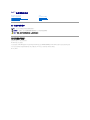 1
1
-
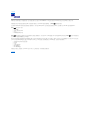 2
2
-
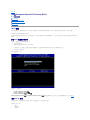 3
3
-
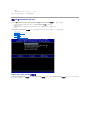 4
4
-
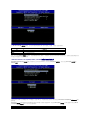 5
5
-
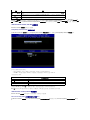 6
6
-
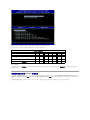 7
7
-
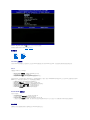 8
8
-
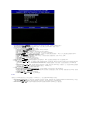 9
9
-
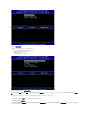 10
10
-
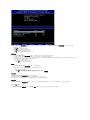 11
11
-
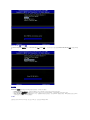 12
12
-
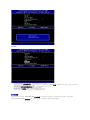 13
13
-
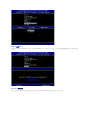 14
14
-
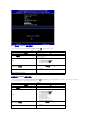 15
15
-
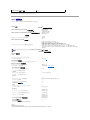 16
16
-
 17
17
-
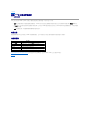 18
18
-
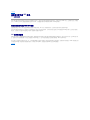 19
19
-
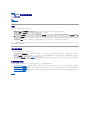 20
20
-
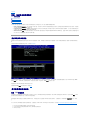 21
21
-
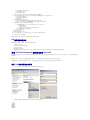 22
22
-
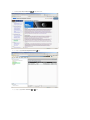 23
23
-
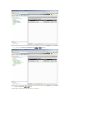 24
24
-
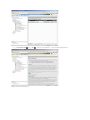 25
25
-
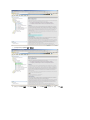 26
26
-
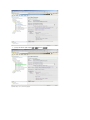 27
27
-
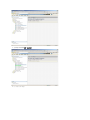 28
28
-
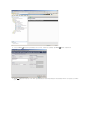 29
29
-
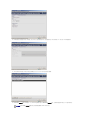 30
30
-
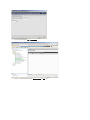 31
31
-
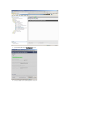 32
32
-
 33
33
-
 34
34
-
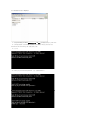 35
35
-
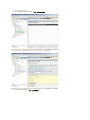 36
36
-
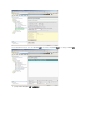 37
37
-
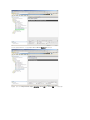 38
38
-
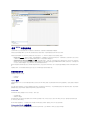 39
39
-
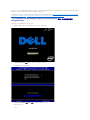 40
40
-
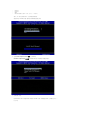 41
41
-
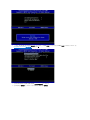 42
42
-
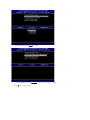 43
43
-
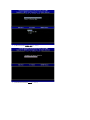 44
44
-
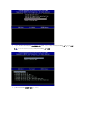 45
45
-
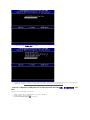 46
46
-
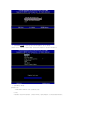 47
47
-
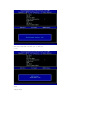 48
48
-
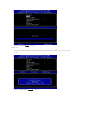 49
49
-
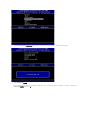 50
50
-
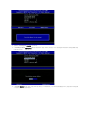 51
51
-
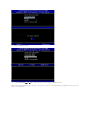 52
52
-
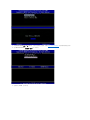 53
53
-
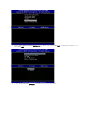 54
54
-
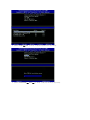 55
55
-
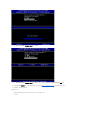 56
56
-
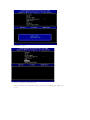 57
57
-
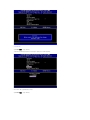 58
58
-
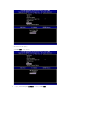 59
59
-
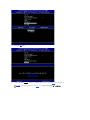 60
60
-
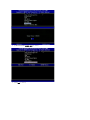 61
61
-
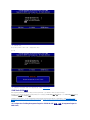 62
62
-
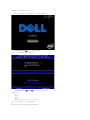 63
63
-
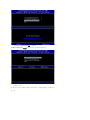 64
64
-
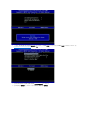 65
65
-
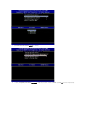 66
66
-
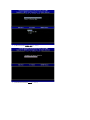 67
67
-
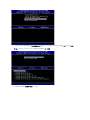 68
68
-
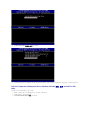 69
69
-
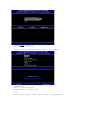 70
70
-
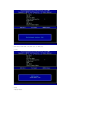 71
71
-
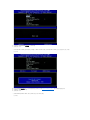 72
72
-
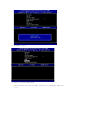 73
73
-
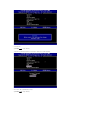 74
74
-
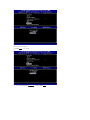 75
75
-
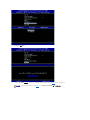 76
76
-
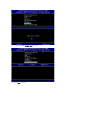 77
77
-
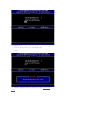 78
78
-
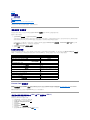 79
79
-
 80
80
-
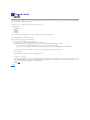 81
81